안녕하세요. 오늘은 코디를 이용해서 프로야구 경기를 시청하는 방법을 소개해드리려고합니다.
(프로야구 중계 채널을 코디에서 재생할 수 있습니다.) 그것도 무료로!!
바로 네이버 스포츠 애드온을 설치하는 방법입니다.
프로야구 외에도 축구, 배구 등 네이버에서 중계하는 스포츠를 시청할 수 있습니다. (프로야구 경기는 중게 시간에만 재생 가능합니다.)
그것도 화질은 1080p로 나오고, 60프레임으로 재생 되어서 매우 부드러운 실시간 영상입니다.
네이버 스포츠 애드온 개발자님은 밤보리님입니다. 밤보리님에게 박수를 보냅니다. 코디로 매우 편하게 스포츠를 볼 수 있게 되었습니다.
(저는 윈도우 10 데스크탑과 호매틱스 박스 큐 셋톱에 설치해놓아서 프로야구 볼 때 너무 편합니다.)
1. kodi 설치
플레이 스토어나 윈도우는 아래의 링크에서 코디를 설치합니다. (코디19)
https://mirrors.kodi.tv/releases/windows/
이미 코디를 설치하셨거나, 사용하시던 분이시면 설치하지 않으셔도 됩니다.
설치에 관해서는 제가 올려드렸던 글이 있으니
그 글을 참조해주세요.
(현재는 코디 19 정식 출시가 되어서 베타 신청은 생략하셔도 됩니다.)
https://blog.projectdh.link/50
[KODI 세팅] 4. 코디 19 matrix (베타버전) 설치하기 및 실시간 티비 & vod 시청하기 (웨이브, 티빙 서비
안녕하세요! 오늘은 코디 19 베타버전을 설치하는 방법부터 실시간티비 및 vod 시청 설정을 하는 방법을 소개해드리려 합니다. 우선 11월 17일에 코디 19 베타 1 버전이 공개되었고, 12월 7일에 코디
blog.projectdh.link
2. 네이버 스포츠 미니 애드온 설치
우선 아래의 애드온을 다운로드 합니다. (밤보리님 OTT 애드온 레포입니다.)
Korea OTT Package for Kodi 19 (public)-19.0.0.zip
이미 Korea ott 레포를 설치하셨으면 위의 애드온은 설치할 필요 없습니다.
이 애드온을 압축 파일에서 설치 후 애드온을 찾아서 설치합니다. (알 수 없는 출처는 허용으로 변경)

설치 후 뒤로 나와서 저장소에서 설치 => korea ott for kodi 19 => 비디오 애드온 에서 Naver Sports Live Mini를 설치합니다.

이제 애드온을 실행하면 됩니다.
만약, 로그 파일을 참조하라는 오류 발생시 종속적 요소인 BeautifulSoup 애드온이 설치되지 않아서입니다.
아래의 애드온을 다운로드 후 압축파일에서 설치해주세요.

정상적으로 실행된 모습입니다.

채널 별 보기는 프로야구 5채널이고, 경기별 보기는 여러 경기를 보실 수 있습니다.
경기 별 보기에 들어가시면 이렇게 방송중인 경기 목록이 뜹니다.

한번 저는 야구로 들어가보겠습니다.
들어가면 진행중인 야구 경기 들이 뜨고, 클릭하면 경기를 시청하실 수 있습니다.

채널별 보기는 5개 채널입니다. 공휴일에는 지상파에서 야구 중계를 하기도 합니다만, 그때도 이렇게 채널명은 같게 뜨지만 실제로는 야구 중계 중인 채널로 연결됩니다.
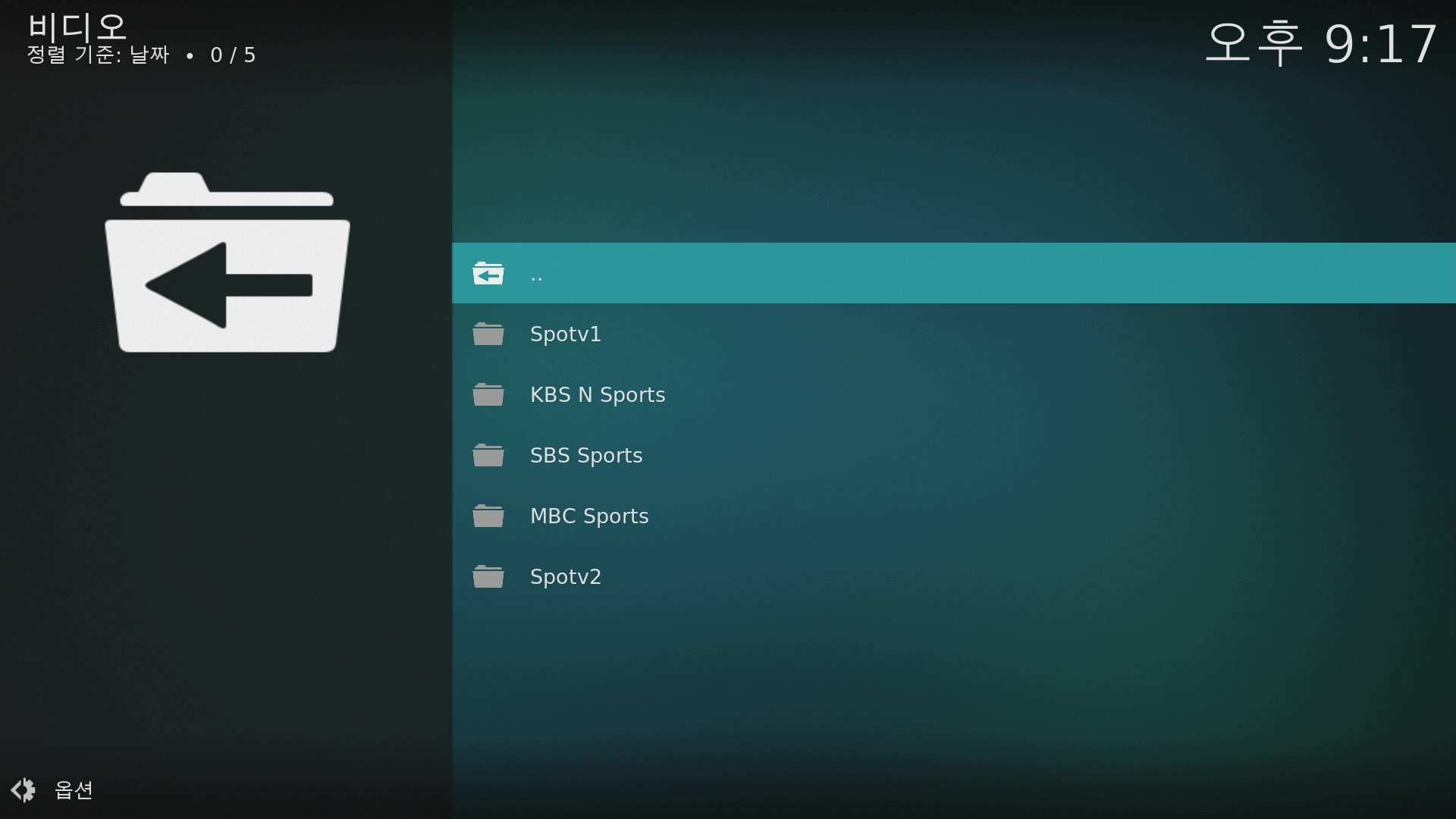
각 채널을 재생해보았습니다.





이 애드온의 장점은 야구 채널을 빠르게 재생할 수 있고, 재생 화질도 1080p라는 점입니다. 야구 경기를 시청하는데 화질이 정말 좋습니다. 경기에 더욱 몰입할 수 있습니다.^^
화질을 선택할 수도 있습니다. 애드온 설정에서는 화질을 480p, 720p, 1080p를 선택할 수 있습니다.
오늘 소개해드린 코디 스포츠 애드온을 이용해서 경기 시청을 쉽게 할 수 있습니다.
잘 활용하시길 바랍니다. 감사합니다.
'강좌 > KODI' 카테고리의 다른 글
| KODI21에서 파리올림픽 중계 시청하기 (0) | 2024.07.28 |
|---|---|
| [KODI 강좌] 5. TubeCast와 Yatse 활용하기 (0) | 2021.01.17 |
| [KODI 세팅] 4. 코디 19 matrix 설치하기 및 실시간 티비 & vod 시청하기 (웨이브, 티빙 서비스 (3) | 2020.12.17 |
| [KODI 기초강좌] 3. KODI에서 SFTP 애드온 사용하기 (0) | 2020.10.16 |
| [KODI 기초강좌] 2. KODI 설치 후 실시간 티비 세팅하기 (3) | 2020.09.09 |




댓글